電池欄 – 獲取筆記型電腦電池的詳細信息

Battery Bar 是一款適用於 Windows 的免費工具,它位於工作列上,使用獨特的演算法即時監控筆記型電腦的電池電量。許多電池
如果你經常更改螢幕分辨率,你肯定注意到圖標會混亂,不得不手動重新排列它們。在較低解析度下玩遊戲或將筆記型電腦連接到外接顯示器時,圖示的位置會根據解析度而變化。
就拿我的例子來說,我的筆記型電腦大部分時間都連接著分辨率為 1680 x 1050 的外接顯示器,每當我斷開外接顯示器的連接時,所有圖標就會混在一起,這非常令人沮喪。我找到了兩個可以解決這個問題的工具:DesktopOK 和 DeskSave。
桌面OK
DesktopOK是一款適用於 Windows 的免費便攜工具,可讓您根據不同的解析度恢復不同的圖示佈局。由於它支援根據不同的解析度設定不同的圖示佈局,因此您也可以根據相同的解析度設定不同的桌面圖示佈局。
整理好桌面圖標,然後執行此工具。點擊“儲存”,它將保存當前桌面圖示的佈局,使其適應當前解析度。
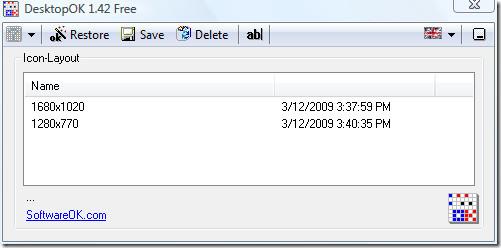
若要恢復任何解析度的圖示佈局,請選擇該圖示並點擊「恢復」。您也可以將此工具設定為「自動儲存」圖示佈局。
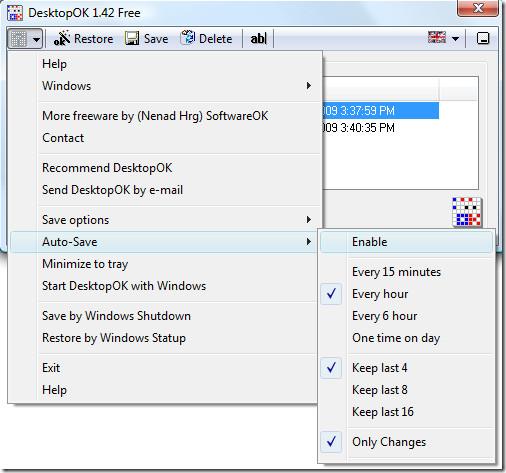
若要快速恢復任何桌面佈局,請右鍵單擊系統匣中的 DesktopOK 圖標,然後從那裡選擇解析度。
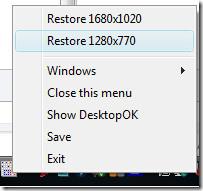
DeskSave
或者,您也可以嘗試DeskSave,它可以根據使用者帳戶和解析度儲存圖示佈局。您可以選擇在每次電腦啟動或從系統待機狀態恢復時恢復圖示佈局。
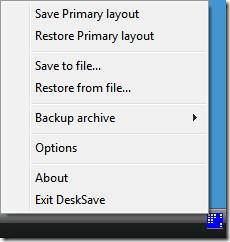
它還可以接受命令列參數並安裝shell擴展,但這些功能主要針對高級用戶。
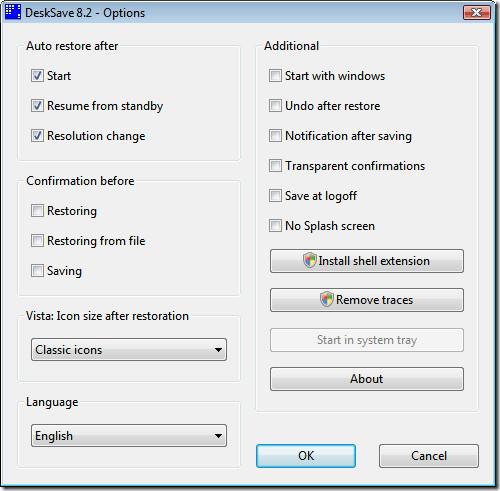
您也可以輕鬆建立已儲存佈局的備份。它適用於 Windows 98/2000/XP/Vista/7,並且支援 32 位元和 64 位元版本。盡情使用吧!
Battery Bar 是一款適用於 Windows 的免費工具,它位於工作列上,使用獨特的演算法即時監控筆記型電腦的電池電量。許多電池
如果你經常改變螢幕分辨率,你肯定會注意到圖標會混亂,你必須手動重新排列它們。
了解什麼是反惡意軟體服務執行檔、它如何保護您的 Windows PC,以及為什麼它有時會佔用高 CPU 資源。
如何備份 Photoshop 文件預設
如何將書籤從 Windows 10 同步到 macOS
網路上有很多漫畫網站,每天都會更新。如果你想批量下載所有漫畫,那麼 Comics Fetcher 可以幫你實現。它
Windows 7 中的透明玻璃效果看起來非常漂亮,毫無疑問它為 Windows 7 的美觀增添了光彩,但另一方面,如果你的系統
你的戴爾筆記型電腦相容於 Windows 10 嗎?閱讀本指南,了解升級的風險和好處。
如果您焦急地等待 Windows 10(發布日期定於 2015 年 7 月 29 日),那麼您很可能會嘗試關注新作業系統的最新消息。
Spy Screen 是一款小型實用程序,可靜默監控電腦上的所有使用者活動。每隔 9 秒,它會截取您的






